谷歌浏览器右上角显示错误提示怎么办
谷歌浏览器右上角显示错误提示怎么办?谷歌浏览器是一款十分重要的网络浏览器工具,这款浏览器可以自由访问各类网页内容,并且不定时谷歌浏览器会进行版本更新,为用户带新的功能和服务,不少用户在使用这款浏览器的时候发现右上角有错误提示,那么这种问题要如何解决呢。下面小编给大家整理了解决谷歌浏览器右上角错误提示技巧攻略,有需要的朋友不妨来看看了解一下。
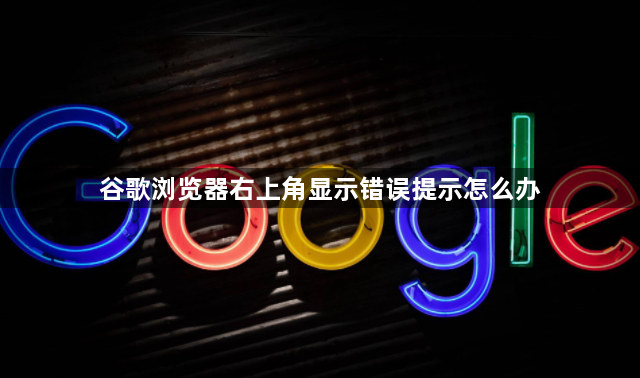
解决谷歌浏览器右上角错误提示技巧攻略
1.首先,我们需要点击打开谷歌浏览器,然后你可以查看到在右上角的位置有一个【错误】的标记,将其点击打开(如图所示)。
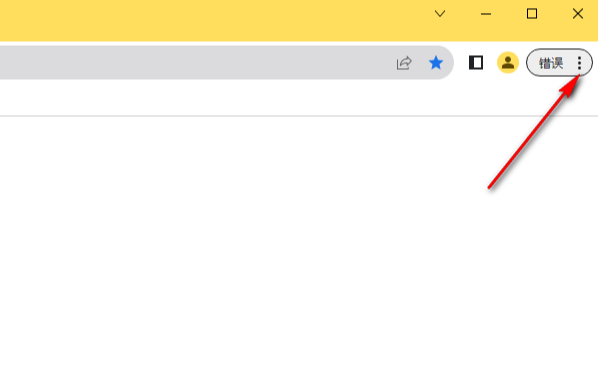
2.随后会在打开的下拉选项中显示出一个【已添加新扩展程序】选项的提示,我们将该选项进行点击一下(如图所示)。

3.那么在页面上即可弹出一个启用扩展程序的窗口,你可以选择【启用扩展程序】或者是【从chrome中移除】(如图所示)。

4.如果你选择启用该程序,那么在工具栏中会显示出一个扩展图标,你可以将其点击打开,你可以对该扩展进行管理操作(如图所示)。
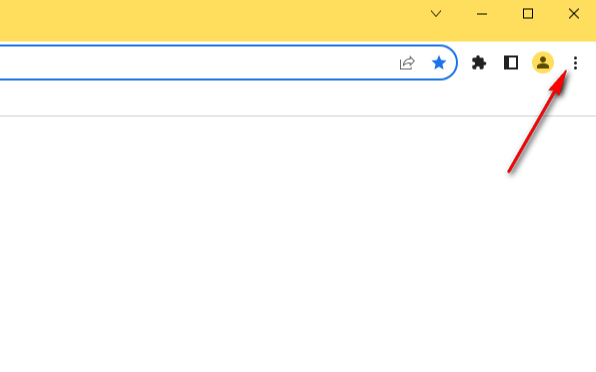
5.随后你再来查看到右上角的错误提示已经没有显示了(如图所示)。
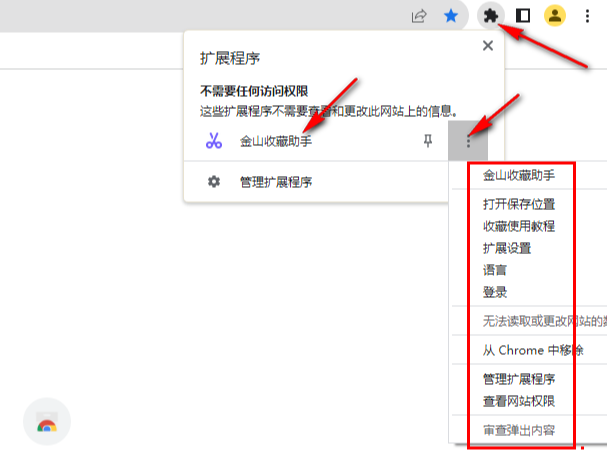
以上就是【谷歌浏览器右上角显示错误提示怎么办?解决谷歌浏览器右上角错误提示技巧攻略】的全部内容啦,想了解更多谷歌浏览器精彩教程,敬请关注本站!

chrome怎么卸载扩展程序
chrome怎么卸载扩展程序?接下来小编就给大家带来chrome轻松卸载扩展程序教程详解,大家千万不要错过了。

谷歌浏览器如何清除托管应用数据
谷歌浏览器如何清除托管应用数据?下面小编给大家带来谷歌浏览器删除托管应用数据技巧一览,大家赶紧来看看了解一下吧。
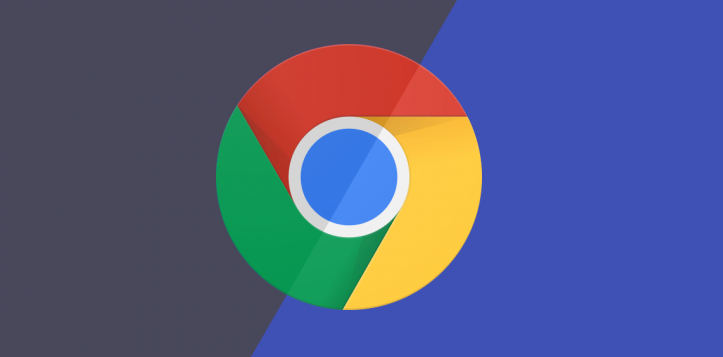
使用谷歌浏览器加速多站点页面的加载
使用谷歌浏览器加速多站点页面的加载,通过使用CDN、缓存技术和并行请求加速多个站点的页面加载,提高访问速度并提升整体的用户体验。
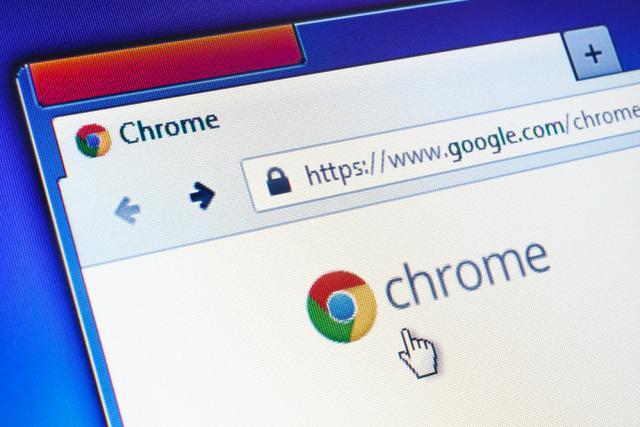
Chrome浏览器如何清理插件缓存
了解如何清理Chrome浏览器插件的缓存。优化插件的性能和响应速度,避免缓存积累影响浏览器的运行效率。

谷歌浏览器怎么快速保存图片
谷歌浏览器怎么快速保存图片?接下来小编就给大家带来谷歌浏览器快速保存图片方法介绍,对这篇文章感兴趣的朋友快来看看吧。

Chrome浏览器如何查看已保存的网页设置
对于Chrome浏览器如何查看已保存的网页设置这一问题,本文提供了详细的操作教程,希望可以帮助各位用户更好地使用Chrome浏览器。

谷歌浏览器怎么关联使用迅雷下载?
谷歌浏览器怎么关联使用迅雷下载?Chrome谷歌浏览器是目前使用人数、好评都比较高的一款浏览器了、深受用户的喜爱,追求的是全方位的快速体验。

谷歌浏览器下载安装完成后无法上网如何解决?<解决方法>
谷歌浏览器,又称Google浏览器、Chrome浏览器,是谷歌Google推出的一款强大好用的基于Chromium内核的网页浏览器。

怎么安装谷歌浏览器离线包_谷歌浏览器安装方法
你有没有想要知道的谷歌浏览器安装技巧呢,你知道谷歌浏览器要怎么安装离线包吗?来了解谷歌浏览器离线包安装的具体步骤,大家可以学习一下。

如何下载安装Google chrome-谷歌浏览器便携版安装教程
Google chrome是一款快速、安全且免费的网络浏览器,能很好地满足新型网站对浏览器的要求。Google Chrome的特点是简洁、快速。

Edge浏览器怎么同步谷歌浏览器下载
Edge浏览器怎么同步谷歌浏览器下载?在浏览器之间切换从来都不是什么大事,但这也取决于你使用的功能。比如用扩展程序定制Google Chrome等浏览器,将打开的标签同步到我们的移动设备等等。

谷歌浏览器个人资料发生错误怎么办
谷歌浏览器个人资料发生错误怎么办?接下来就让小编给大家带来谷歌浏览器个人资料错误问题方法技巧,感兴趣的朋友快来看看吧。

如何使用Chrome和Dropbox进行协作
本篇文章给大家介绍Chrome与Dropbox工具高效使用方法教程,感兴趣的朋友千万不要错过了。

修复 Chrome 中的“检测到网络更改”错误!
在您的各种设备上通过这些修复程序摆脱 Chrome 中的网络问题。

Chrome新标签页怎么把假搜索框改成真的?
谷歌浏览器是网络上最受欢迎的浏览器。然而,它有一些奇怪的功能,会让用户感到厌烦。其中最烦人的是新的标签页,默认情况下会显示许多快捷方式和一个谷歌搜索框。

如何在谷歌浏览器中恢复反向图像搜索?
谷歌最近用他们认为更好的替代品替换了 Chrome 最有用的功能之一。用于进行反向图像搜索的右键单击菜单选项已被替换为通过 Google Lens 进行搜索。如果您严重依赖旧功能,并希望将其恢复,请不要担心。有一种方法可以在 Chrome 中恢复反向图像搜索。

如何在谷歌浏览器中使用访客帐户?
谷歌浏览器是互联网用户中最受欢迎和使用最广泛的浏览器之一。这主要是因为它的许多功能使我们能够享受方便和个性化的浏览。它允许我们将自定义浏览器设置和其他数据与我们的 Google 帐户同步并跨设备导入。

如何使用 Google Drive 在 Gmail 上共享大文件?
最近,Gmail 界面发生了重大变化。您见证了在 Gmail 界面中撰写、回复或转发邮件等操作的新弹出窗口。用户接受这些更改并且也在寻找下一个更改。Google Drive 与 Gmail 撰写窗口集成在一起。这种集成使您能够轻松地在 Gmail 中共享更大的文件





